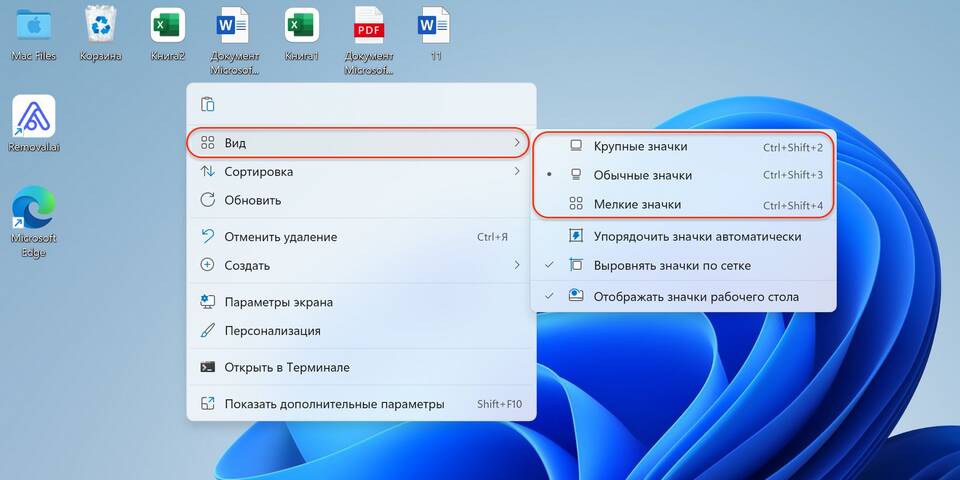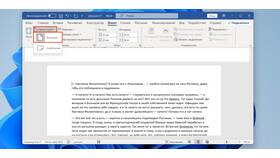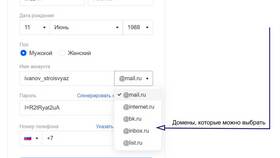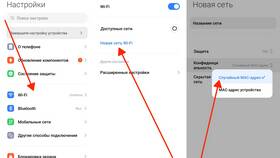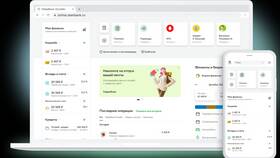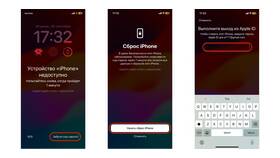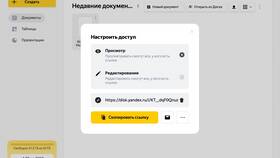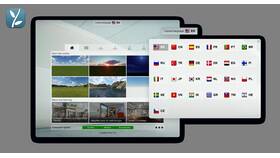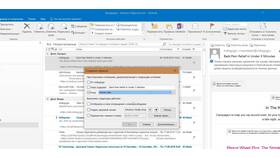| Шаг | Действие |
| 1 | Щелкните правой кнопкой по ярлыку |
| 2 | Выберите "Свойства" → "Ярлык" |
| 3 | Нажмите "Сменить значок" |
| 4 | Выберите файл .ico и подтвердите |
- Откройте изображение в Preview
- Выделите и скопируйте (Cmd+C)
- Щелкните по приложению → "Свойства"
- Кликните по текущей иконке → Вставьте (Cmd+V)
- Используйте команду: fileicon set /Applications/AppName.app /Path/To/Icon.icns
- Требует установки утилиты fileicon
| Метод | Инструкция |
| Через лаунчер | Долгое нажатие → Настройки → Изменить значок |
| Специальные приложения | Icon Changer, Shortcut Maker |
- Используйте приложение Shortcuts
- Создайте новый ярлык для приложения
- Добавьте действие "Открыть приложение"
- Выберите "Добавить на экран Домой" с новой иконкой
- Windows: .ico (рекомендуемый размер 256x256)
- macOS: .icns (набор изображений разных размеров)
- Мобильные: .png (прозрачный фон, 192x192 пикселей)
| Платформа | Рекомендуемые источники |
| Windows/macOS | IconArchive, Flaticon |
| Android/iOS | Icons8, Material Design Icons |
Изменение значков приложений - простой способ персонализации устройства. В зависимости от операционной системы процесс может требовать разных подходов, но всегда остается доступным для обычных пользователей.